Лаборатория Галактики Samsung это скрытая функция в Устройства Samsung Galaxy с участием Единый интерфейс . Как многие знают, что Samsung — крупнейший производитель смартфонов в мире.
Если вы планируете купить устройство Samsung Galaxy или иметь устройство Samsung, мы расскажем вам о функции Galaxy Labs.
Программы для Windows, мобильные приложения, игры — ВСЁ БЕСПЛАТНО, в нашем закрытом телеграмм канале — Подписывайтесь:)
Все устройства Samsung с One UI имеют эту функцию, но по умолчанию она скрыта, и нам нужно включить ее в настройках. Когда эта функция включена, она дает пользователям некоторые дополнительные функции и опции, которые очень полезны.
Южнокорейский производитель смартфонов много инвестирует в собственный пользовательский интерфейс One UI. Этот пользовательский интерфейс поставляется со всеми новыми устройствами Samsung, и самое приятное то, что он предлагает аналогичный интерфейс и опции для всех устройств Samsung, будь то флагманское устройство или устройство среднего уровня.
Samsung New Features Recent style | Labs New Features Samsung
Эта статья посвящена функции Samsung Galaxy Labs, которая скрыта в разделе «Галерея». Это похоже на скрытое меню режима разработчика, которое мы включили, когда разблокировали загрузчик. Это также похоже на экспериментальную страницу функции флагов Chrome для браузера Google Chrome.
Итак, вот пошаговое руководство по включению функций Samsung Galaxy Labs.

- Открой Приложение «Галерея» на вашем устройстве.
- Нажмите на меню гамбургеров внизу рядом с опцией историй.
- Откроется новое меню.
- Нажмите на настройки в этом новом меню.
- Затем прокрутите вниз и найдите, а затем нажмите на О галерее внизу.
- В верхней части под галереей написано номер версии .
- Начните нажимать на номер версии семь-десять раз.
- Когда вы продолжите нажимать этот номер версии прямо здесь, вы увидите всплывающее меню внизу. Это похоже на то, что мы включили режим разработчиков в меню «О телефоне».
- Как только это произойдет, нажмите кнопку «Назад», чтобы снова вернуться к настройкам галереи.
- На этот раз, заглянув в настройки галереи, вы найдете новый Galaxy Labs вариант внизу.
- Нажмите на опцию Galaxy Labs, и вы найдете опции / функции.
- Это даст нам на выбор ряд различных функций. В основном эти функции будут включены с помощью переключателей, но есть и другие параметры.
Некоторые из этих параметров относятся к определенной версии One UI. Это означает, что если вы используете One UI версии 3.0 или новее, вы сможете использовать опцию в категории One UI 3.0. Вы сможете настроить и настроить все эти параметры в One UI 3.0.
Точно так же, если вы используете One UI версии 2.5 или выше, вы сможете настроить или настроить параметр в категории One UI 2.5.
Если вы включите опцию «Показать информацию о хранилище мусора» в категории One UI 2.1. Затем, когда вы захотите удалить что-то из галереи, он покажет размер файла. Если вы отключите эту опцию, как это было раньше, вы не сможете установить размер удаляемого файла.
СЕКРЕТНЫЕ НАСТРОЙКИ Samsung Galaxy – О ЧЁМ ТЫ НЕ ЗНАЛ?!?
Точно так же все другие параметры имеют некоторые функции, и их можно включать и отключать, просто нажав на переключатель.
Это пошаговое руководство по доступу к скрытой функции Samsung Galaxy Gallery Labs на современных смартфонах и планшетах Samsung.
Источник: vgev.ru
Samsung представила 4 новых приложения для оптимизации Android-смартфонов
Чистка, отладка, откат — все эти манипуляции хорошо знакомы большинству пользователей Android, которые вынуждены время от времени проводить их, чтобы заставить свои смартфоны работать быстрее и дольше. Конечно, в первые полгода-год устройства на базе «зелёного робота» пытаются казаться нормальными и работают вполне исправно, но потом начинается настоящий треш: самопроизвольные перезагрузки, медленный запуск приложений и повышенный расход энергии. Поэтому Samsung взяла, да и выпустила новые утилиты для оптимизации своих смартфонов.

Samsung хочет сделать свои смартфоны лучше. Поэтому выпустила для них 4 новых приложения
Samsung представила набор из четырёх приложений-помощников в рамках программы Galaxy Labs. Каждое из них имеет узкое предназначение, отвечая за чистку памяти, повышение скорости запуска приложений, увеличение автономности и слежение за качеством работы аккумулятора. Они помогут пользователям фирменных смартфонов компании — даже тех, что уже перестали получать свежие обновления Android, — работать лучше, чем они работали до этого, отслеживая и останавливая ресурсоёмкие процессы. Вот они:
Приложения для оптимизации смартфонов
- App Booster
- Battery Tracker
- Battery Guardian
- File Guardian
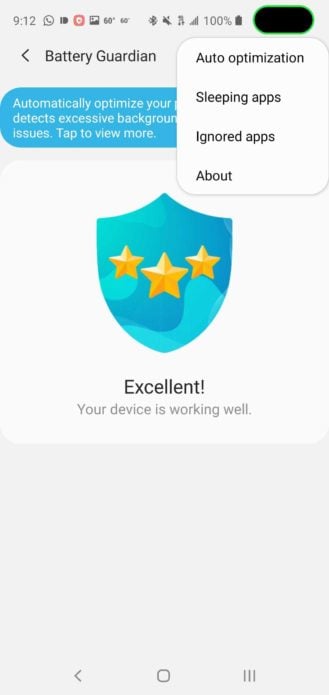
Battery Guardian проконтролирует, какие приложения работают в фоне и потребляют много ресурсов аккумулятора
Несмотря на то что Battery Guardian и App Booster, кажется, имеют разное предназначение, по сути, работают очень похожим образом. Они проверяют, включена ли функция управления приложениями, препятствуя фоновому выполнению ресурсоёмких задач, которые могут приводить к преждевременной разрядке аккумулятора и замедлять работу смартфона, расходуя больше ресурсов, чем им требуется для функционирования в обычном режиме.
Как вычислить приложения, разряжающие смартфон
![]()
Battery Tracker проследит, какие приложения расходуют больше всего энергии
Battery Tracker действует как и штатный инструмент Android для отслеживания процессов, оказывающих наибольшую нагрузку на аккумулятор. Он следит, какие приложения расходуют больше всего энергии, формирует сводку и представляет вам подробный отчёт за прошедшие сутки или неделю. Таким образом можно составить вполне чёткое представление о наиболее ресурсоёмких программах и решить, какие из них следует использовать реже или вовсе стоит заменить другими, более энергоэффективными.
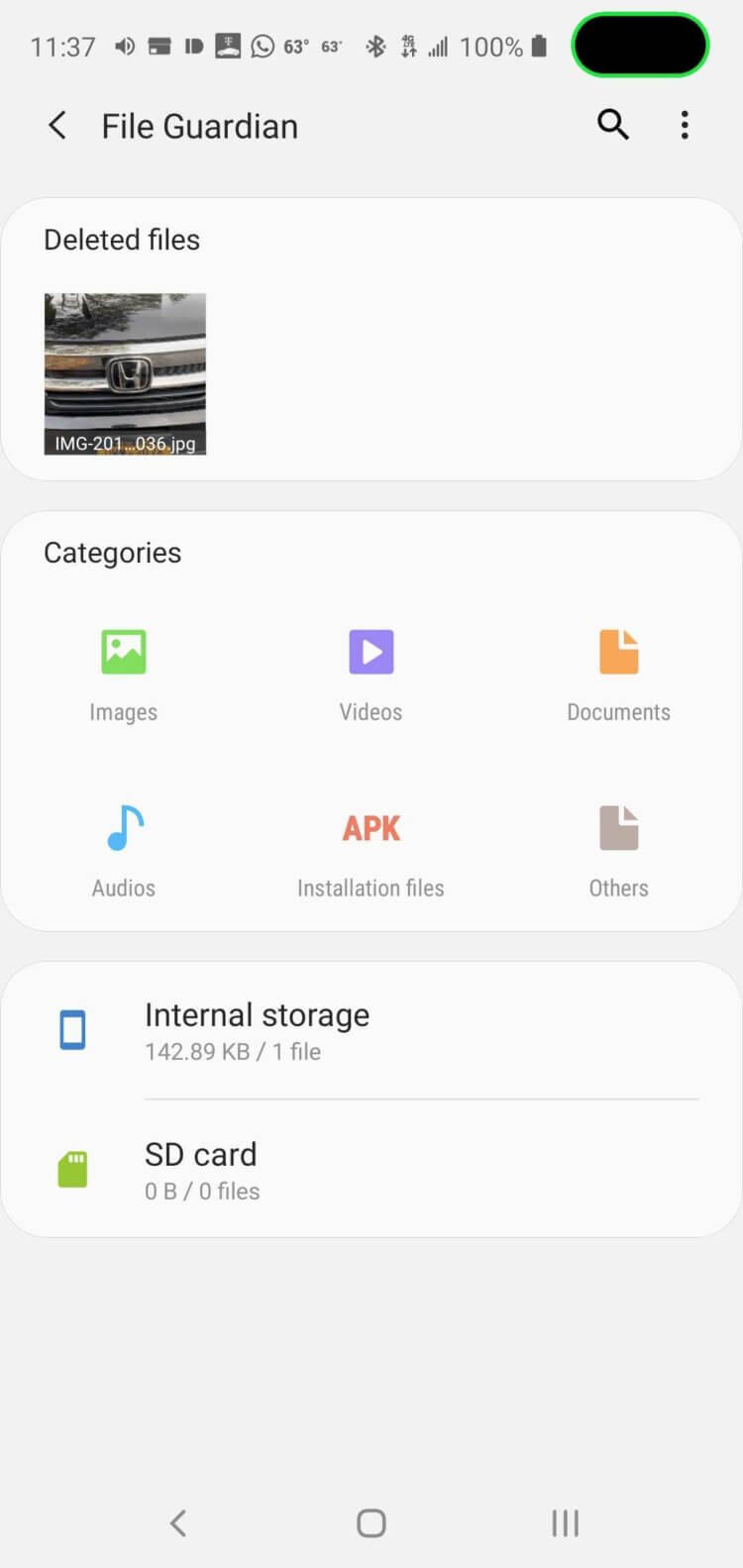
File Guardian — продвинутый файловый менеджер для Android от Samsung
File Guardian, пожалуй, является наиболее полезным приложением из этого списка. Вопреки названию, оно не защищает вас от вредоносных файлов из интернета, поскольку является, по сути, файловым менеджером. Благодаря File Guardian вы сможете не только удалять файловый мусор из памяти своего устройства, фильтруя его по нескольким параметрам, но и восстанавливать удалённые данные. При этом неважно, что это будет – APK-файл приложения, который вы недавно скачали и случайно удалили, или фотография, сделанная в отпуске, но удалённая из-за недостатка памяти. Правда, будет ли File Guardian работать с файлами, которые были стёрты до его установки, непонятно.
Как получить функции Android 10 на старых смартфонах
Глядя на эти приложения, создаётся впечатление, что Samsung банально было нечего делать, а потому она решила вычленить из прошивки One UI 2.0 четыре не самых полезных утилиты. Однако при ближайшем рассмотрении начинаешь понимать, что это было хорошей идеей, поскольку теперь воспользоваться их функциональностью смогут не только владельцы флагманских смартфонов с поддержкой Android 10, но и более старых моделей, которым обновление до актуальной версии операционной системы не светит ни в ближайшее время, ни в отдалённой перспективе.

Теги
- Android 10
- Операционная система Android
- Приложения для Андроид
- Смартфоны Samsung
Наши соцсети
Новости, статьи и анонсы публикаций
Свободное общение и обсуждение материалов
Лонгриды для вас

На днях услышал мнение, что Mir Pay — полнейшая фигня на фоне Apple Pay и Google Pay, потому что платеж с помощью отечественной системы проходит не с первого раза. Эта мысль вызвала странное чувство, ведь пользуюсь этим приложением уже больше года и практически никаких проблем не испытывал. Разобравшись в ситуации, выяснилось, что владелец Андроид-смартфона, насмотревшись на других людей в магазине, просто прикладывал свой аппарат не тем местом к терминалу.

Несмотря на то что сегмент среднебюджетных смартфонов почти полностью принадлежит китайским производителям, в какой-то момент Samsung поменяла свои приоритеты и вышла на этот рынок с линейкой Galaxy A50. Даже дебютная модель была весьма и весьма интересной, хоть и имела ряд заметных недостатков — как по дизайну, так и по части железа.
Что и говорить про Galaxy A51 и A52, которые визуально почти не отличались от флагманской линейки, имели отличное сочетание характеристик и за счёт этого быстро стали бестселлерами. Популярности смартфонов помогала и грамотная ценовая политика Samsung, которая позволила себе установить на них более низкий прайс для развивающихся стран, чем, скажем, в США и Европе. Но в этом году официальные поставки так и не начались, как и лоялистский подход компании к российскому рынку. Поэтому Galaxy A54 нам придётся покупать на общих основаниях. Вопрос — стоит ли оно того?

Люди часто меняют смартфоны, и почти всегда переезд на новый Андроид становится испытанием, поскольку на старом гаджете остается огромное количество информации, которую не хочется терять. Одни не заморачиваются, начиная жизнь с чистого листа, а кто-то вручную передает файлы и переписывает контакты. Если вы хотите сохранить всю информацию и не потерять фотографии при переезде на новое устройство, прочитайте эту инструкцию, помогающую максимально комфортно перенести данные с телефона на телефон и ничего не оставить.
Источник: androidinsider.ru